
- 伝えるウェブとは。
- 無料プラグイン 発見! ※プラン一覧
- WordPressへのインストールのしかた
- 1このサイト↓から入ります。
- 2上のサイトに入ったら、こんな ↓ アイコンがあるので、ここをクリックしてダウンロードします。(↓は画像です。上のサイトから入ってください。)
- 3Wordpressの管理画面の「プラグイン」から「インストール済みプラグイン」の「Simplified Japanese」を選び 「有効化」をクリックする
- 4管理画面「やさしい日本語エディタの設定」の「E-mail」に自分のE-mailアドレスを入れる
- 5管理画面「E-mail」にアドレスを入れるた後、「伝えるウェブのAPキーを申請する」をクリックする。
- 6管理画面「5」の操作をすると、自動で「クライアントID」が入ります。
- 7管理画面のプラグイン設定を「保存」する。 →終了
- 完了したら 「クラシック」がこんなに変わりました。
- 実際に使ってみました!
- 「伝えるウェブ」を開発した会社
伝えるウェブとは。
やさしい日本語に書き換えるツールとして、アルファサード社の【伝えるウェブ】というものがあります。

WordPressでブログをしています。
「伝えるウェブ」は便利そうですが、
個人で、導入するのは費用もかかり大変ですね。
今回はその無料版プラグインを設定してみました。

まずは、「伝えるウェブ」について。
もともとは、私のようなちまちました個人用ではなく、大きなサイトをもつ会社や自治体などの組織用に使われることが多そうなツールです。
しばらく無料体験期間のサービスをしてくれていたのが、今月で終わりに。
あまり使うことがなかったけど、今になって名残惜しい。
かといって、会社や団体でもないのに、個人で高い費用をかけて正式契約するほどの余裕もない。
まあ、ご縁がなかったなぁと思いながらもいろいろ見ていたら、なんと無料プラグインもあることがわかりました。
無料プラグイン 発見! ※プラン一覧
プランはこんな感じ。
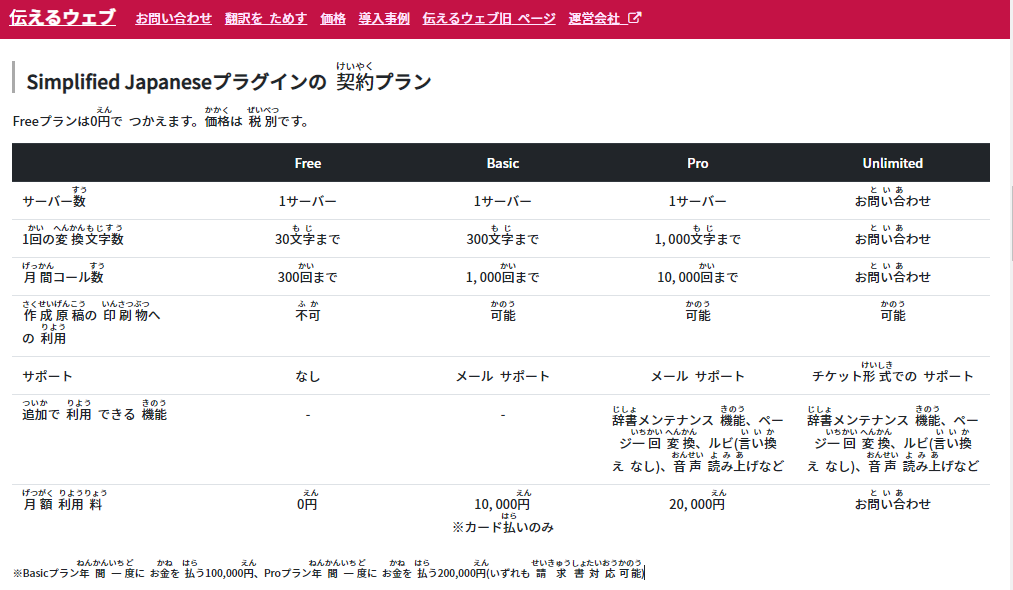
文字数は、無料プランだと30文字までになっちゃうけど、あるとないとでは、全然違う!
ということで、さっそくわがWordpressくんに、導入してみることにしました。
WordPressへのインストールのしかた
1このサイト↓から入ります。
2上のサイトに入ったら、こんな ↓ アイコンがあるので、ここをクリックしてダウンロードします。(↓は画像です。上のサイトから入ってください。)

3Wordpressの管理画面の「プラグイン」から「インストール済みプラグイン」の「Simplified Japanese」を選び 「有効化」をクリックする

4管理画面「やさしい日本語エディタの設定」の「E-mail」に自分のE-mailアドレスを入れる

5管理画面「E-mail」にアドレスを入れるた後、「伝えるウェブのAPキーを申請する」をクリックする。

6管理画面「5」の操作をすると、自動で「クライアントID」が入ります。
7管理画面のプラグイン設定を「保存」する。 →終了
※ この「保存」大事です! しないと機能しません。
完了したら 「クラシック」がこんなに変わりました。
投稿時の「クラシック」機能を使うと、今までなかった赤いハートマーク💗が出てきました。やったー!
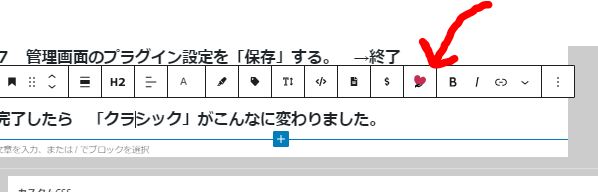
実際に使ってみました!
1「クラシック」を選ぶ

2文を入力する

3変換したい文を選択して、「やさしい日本語・💗マークのアイコン」をクリックする

4書き換え ひとまず 出来上がり。

5さらに、分かち書きにする
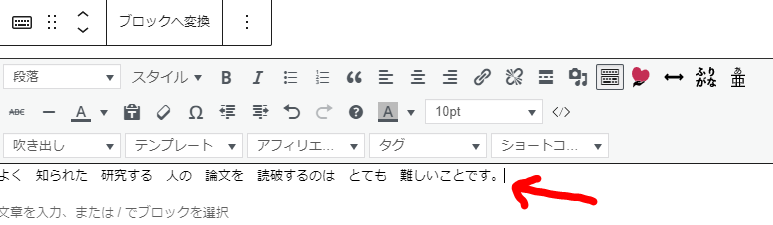
6さいごに ふりがなをつけ →完成!
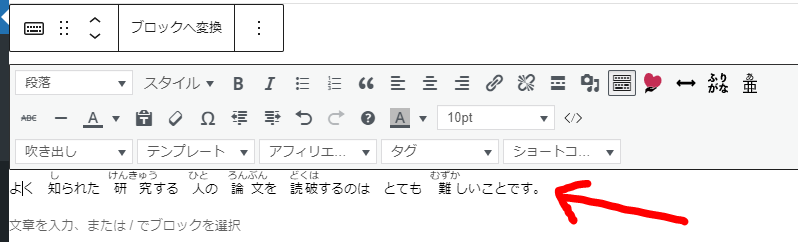
7書き換え結果
このプラグインを使うことで、
今回は、こんなふうに変換されました。
【原文】
著名な研究者の論文を読破するのは並大抵のことではない。
⇩ ⇩
【書き換え中】
よく知られた研究する人の論文を読破するのはとても難しいことです。
⇩ ⇩
【+(分かち書き・ふりがな)→書き換え終了】
よく 知られた 研究する 人の 論文を 読破するのは とても 難しいことです。

みなさん、どうでしたか?
やはり万能ではないので、
私たち人間の目で確認する必要がありますね。
けれど、無料版でも、使ってみる価値はありそうです。
「伝えるウェブ」を開発した会社



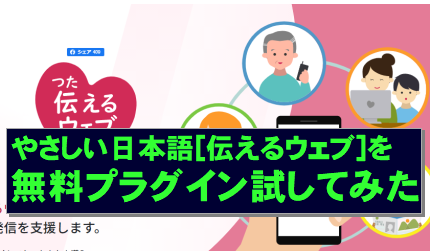
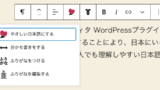


コメント